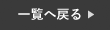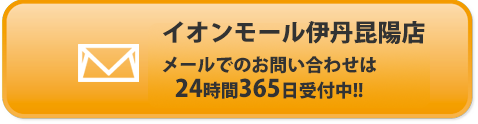まず初めに、突然ですが皆さんのスケジュール管理は何で行っていますか?
スマホアプリに入力したり、手帳に入力したりと様々な管理方法があると思いますが、実はLINEでもスケジュール管理ができるのはご存知でしょうか。
今回はLINEで予定管理ができる”リマインくん”について詳しくご紹介していきたいと思います!
是非最後まで読んでいただけると嬉しいです。
今回でLINE豆知識が2回目となりましたが、前回の記事は以下でご確認いただけます。
【LINE豆知識】Keepメモに保存する方法と画像の中の文字を検出する方法について
リマインくんを使って予定管理をしよう
まず初めに、リマインくんについて詳しくご説明していきます。
リマインくんとは、LINEのオフィシャルアカウントで、友だち登録をすると予定の登録やリマインドの設定が簡単に出来ます。
例えば、リマインくんに「燃えるゴミの日 毎週月曜日8:00」とトークに送信すると予定が登録され、その後のリマインド時間を「毎週月曜日朝7:00」などを送信すると、リマインド通知の設定ができます。
このリマインくんのいいところが、リマインドがLINEの通知で届くので忘れたり、見落としたりする心配がありません。
リマインくんの使い方
続いて、リマインくんの使い方についてご説明します。
❶まず初めに、QRコードを読み取り友だち登録をして下さい。
❷続いて、リマインくんのトークを開き、左下のキーボードマークを選択します。
❸最後に、いつもLINEを送るのと同じように、予定をリマインくんに送信して下さい。
例えば、「会議17日13:00」や「20日飲み会」だけでも簡単に登録できます。

グループラインにリマインくんを招待
続いて、グループラインにリマインくんを招待し、活用する方法についてご説明します。
グループラインにリマインくんを招待することにより、グループ全員に予定やリマインドの通知が入ります。
例えば、仲の良い友人のグループラインに、飲み会の日程をリマインくん宛に送信し、リマインド時間を設定すると全員が予定を把握でき、事前にリマインドをLINEで通知してくれるので、把握漏れが防げます。
❶まず初めに、グループラインにリマインくんを招待します。
❷続いて、先ほどと同じようにトークに予定を送信すると完了です。
ちなみにグループラインでは、冒頭に「リマインくん」と呼びかけないと反応してくれません。

スケジュールを一覧で確認する方法
最後に、登録したスケジュールを一覧で確認する方法についてご説明します。
一度に予定をまとめて登録したり、予定を詰め込み過ぎると、いつどんな予定があるのか、どの予定を登録したのかごちゃごちゃになってしまいますよね。
そんな時にリマインくんだと、一覧やカレンダーで確認することが可能です。
❶まず初めに、リマインくんを開き、「登録/確認」を選択します。
❷続いて、「詳しい一覧を見る」を選択します。
通常であれば、すぐに一覧が表示されますが、もし表示されない場合は下の「一覧」を押して下さい。
カレンダーで確認する場合は、下の「カレンダー」を押して下さい。

まとめ
第2弾では、LINEでスケジュール管理をする方法についてご紹介しましたが、いかがでしたでしょうか?
今までアプリや手帳で管理してい方も、リマインくんは本当に便利で簡単なので、一度お試し下さい!
スマートクールイオンモール伊丹昆陽店では、iPhoneの修理を行なっております。
iPhoneが故障した場合は、一度当店へお問い合わせください!
オンラインでの事前のご予約もお受け付けしております。
HPはこちら↑
[通常営業時間]
🕐10:00~21:00 (2021/10/01~)
住所はこちら↓
〒664-0027
兵庫県伊丹市池尻4-1-1イオンモール伊丹昆陽2階